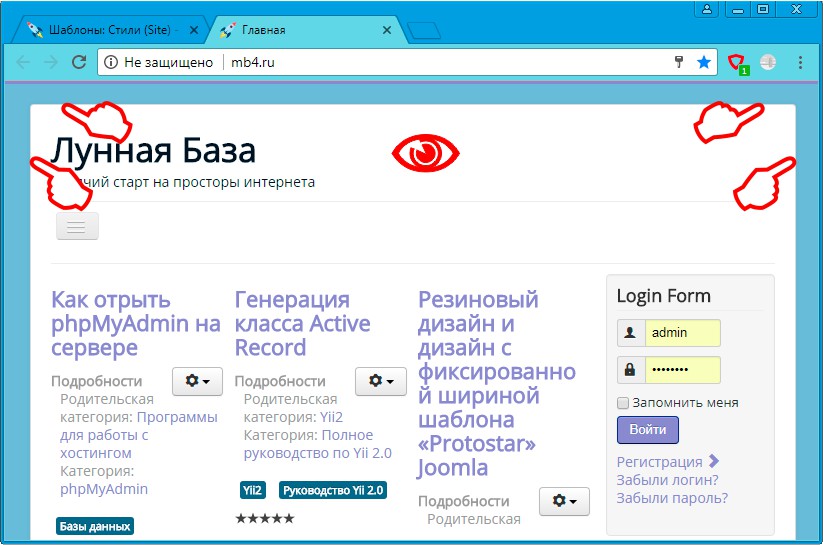Сразу заострю внимание на том, что всё, ниже изложенное касается стилей шаблона «Protostar» при положении переключателя «Тип контейнера» в положении «Резиновый» (горит красная кнопка). В этой статье рассмотрим, как поменять фон сайта, работающего на CMS Joomla с шаблоном «Protostar» с помощью админки, без изменений исходного кода шаблона и его стилей CSS.
Вкладка «Дополнительные параметры» стиля шаблона Protostar
Первым делом нужно открыть список стилей шаблонов в админке Joomla и выбрать стили шаблона Protostar.
Нас интересует вкладка «Дополнительные параметры». Напомню, что положении переключателя «Тип контейнера» в должен быть в положении «Резиновый» (активна красная кнопка):
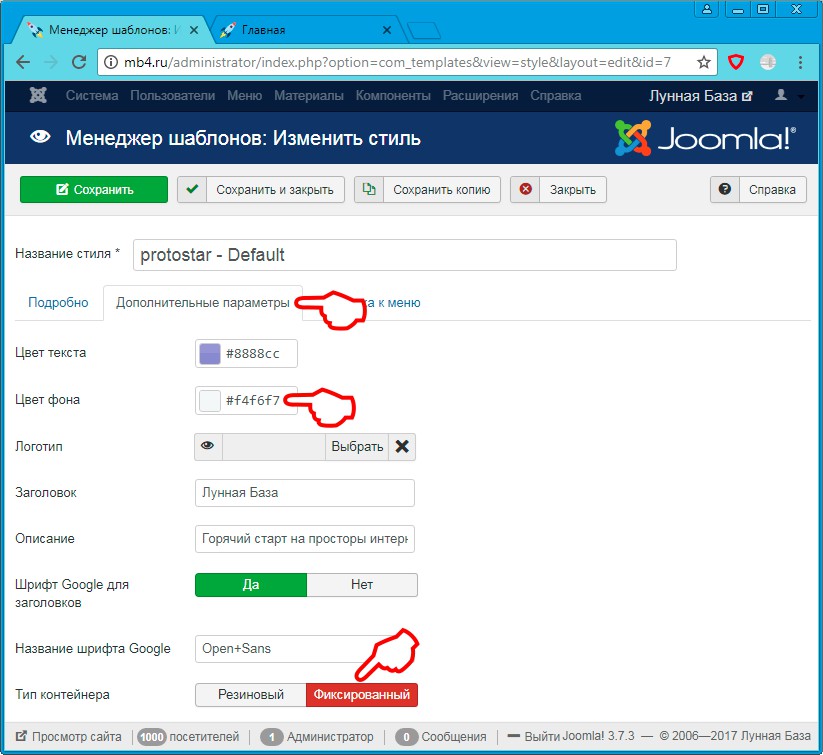
Значение по умолчанию поля «Цвет фона» параметров шаблона Protostar
Значение по умолчанию поля «Цвет фона» параметров шаблона Protostar автоматически выставлено #f4f6f7. Даже если его удалить, то после сохранения изменений, это значение автоматически восстановится.
С этим значение цвета фона шаблон сайта выглядит так:
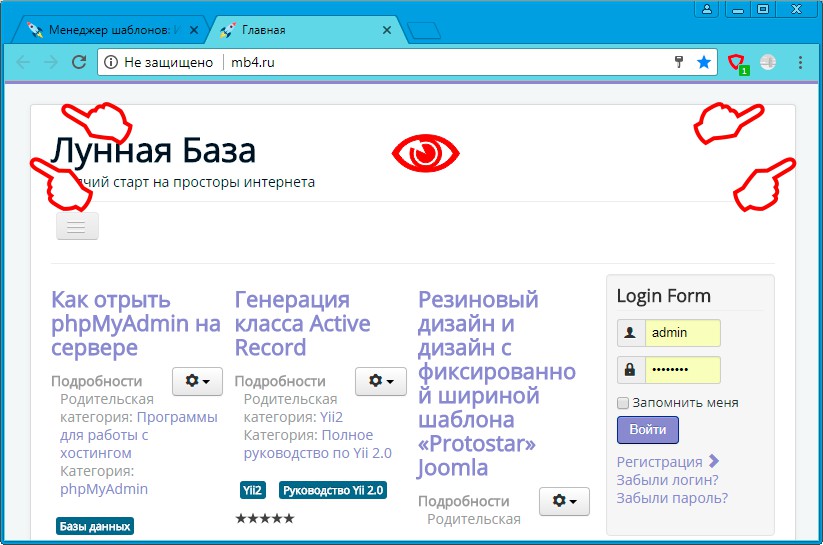
Изменение цвета фона фиксированного стиля шаблона «Protostar»
Поменяем значение цвета фона с помощью клавиатуры вписав код цвета или с помощью мышки инструментом пипетка, выбрав цвет из палитры, которая включается если кликнуть по квадратику в начале поля «Цвет фона».
После изменения значения цвета фона, чтобы увидеть изменения в шаблоне, нужно сохранить настройки с помощью одной из кнопок сохранения, расположенных в верхнем ряду кнопок управления «Менеджера шаблонов»:
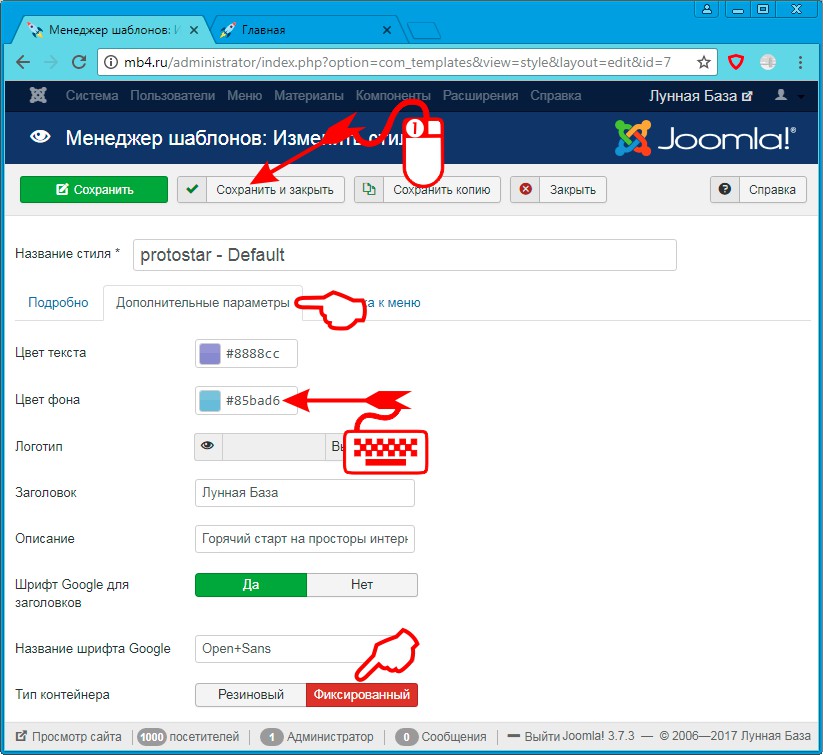
Новый вид дизайна с изменённым цвета фона шаблона Protostar
После того, как изменения в настройках шаблона сохранены, нужно перезагрузить (или открыть) страницу сайта. Изменения в цвете шаблона очевидны: